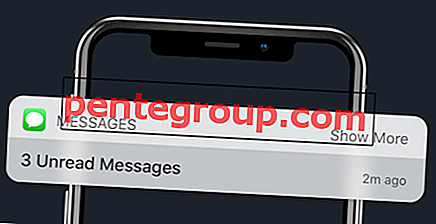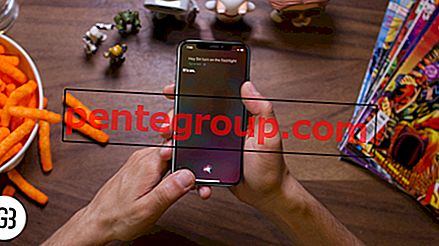Setiap kali saya mendapatkan waktu yang tenang, saya suka mengalami kelas sastra yang sesungguhnya. Entah itu puisi abadi "Shakespeare" atau cerita hijau "Premchand, " saya senang membacanya. Kadang-kadang, saya lebih suka mendengarkan audio dari buku-buku daripada mengarahkan mata saya untuk tugas yang panjang dan keras.
Bagian Audiobook sebelumnya adalah bagian dari aplikasi Musik saham di iPhone dan iPad. Namun, dengan rilis iOS 8.4, ia dimasukkan ke dalam aplikasi iBooks . Jujur saja, saya tidak menemukan perubahan ini cukup mudah pada awalnya karena saya sering, lupa, lari ke aplikasi Musik dan mulai mencari buku audio. Saya yakin banyak dari Anda mungkin pernah menghadapi masalah yang sama.

Buku Audio yang Diunduh Tidak Muncul di iPhone atau iPad: Kiat untuk Memperbaiki
Solusi 1: Mulai Baru
Langkah 1. Buka aplikasi Pengaturan → iBooks.

Langkah 2. Matikan sakelar di sebelah Sinkronisasi Koleksi .

Langkah # 3. Luncurkan aplikasi iBooks. Ketuk pada tab Unggulan di bagian bawah.

Langkah # 4. Ketuk ID Apple Anda → Ketuk Keluar .

Langkah # 5. Sekarang, paksa reboot iPhone Anda. (Tekan dan tahan tombol Rumah dan Nyala / Mati secara bersamaan. Pada iPhone 7 dan 7 Plus, tekan dan tahan tombol Nyala / Mati dan volume turun sekaligus selama sekitar sepuluh detik.)
Langkah # 6. Setelah iPhone Anda restart, buka Pengaturan aplikasi → iBooks dan nyalakan sakelar di sebelah Sync Collections.


Langkah # 7. Sekarang, buka aplikasi iBooks → Unggulan. Gulir ke bawah dan Masuk menggunakan ID Apple Anda.

Langkah # 8. Sekarang, ketuk tab Dibeli di bagian bawah.

Langkah # 9. Ketuk Buku Audio. Semua buku audio Anda akan terdaftar.
Solusi # 2: Keluar dari Akun iTunes dan Kemudian Masuk
Sudahkah Anda membeli buku audio Anda melalui iTunes? Keluar dari akun Anda dan kemudian masuk kembali.
Langkah 1. Buka aplikasi iTunes Store di iPhone Anda.

Langkah 2. Pastikan tab Music dipilih di bagian bawah. Sekarang, gulir ke bawah dan ketuk ID Apple Anda. Lalu, pilih Keluar.

Langkah # 3. Selanjutnya, paksa reboot iPhone Anda. Setelah reboot, buka aplikasi iTunes Store.
Langkah # 4. Masuk menggunakan akun Anda.
Langkah # 5. Ketuk pada tab Lainnya di bagian bawah.
Langkah # 6. Ketuk Dibeli.
Langkah # 7. Ketuk Buku Audio. Anda akan melihat daftar buku audio yang Anda unduh di layar berikutnya.
Solusi # 3: Atur Ulang Semua Pengaturan
Untuk berjaga-jaga jika dua solusi pertama belum menyelesaikan masalah, dan buku audio Anda masih hilang, setel ulang semua pengaturan. Itu tidak akan menghapus data perangkat Anda.
Untuk melakukannya, buka aplikasi Pengaturan → Umum → Reset → Reset Semua Pengaturan.


If All Else Fails… Pulihkan Perangkat Anda sebagai Baru
Jika semua solusi yang dijelaskan di atas gagal untuk memperbaiki masalah dan buku audio masih belum muncul, pulihkan iPhone Anda sebagai yang baru. Setuju, ini proses yang agak panjang, tetapi bisa memberikan hasil yang tepat untuk Anda. Pastikan untuk mencadangkan iPhone Anda sebelum melakukan pembunuhan.
Itu dia!
Apakah solusi ini berhasil untuk Anda? Beri tahu kami tanggapan Anda di komentar, di Facebook, Twitter, dan Google Plus. Pastikan juga untuk mencoba aplikasi iOS kami di iPhone dan iPad Anda.